
Joseph Goodman
0
4197
774
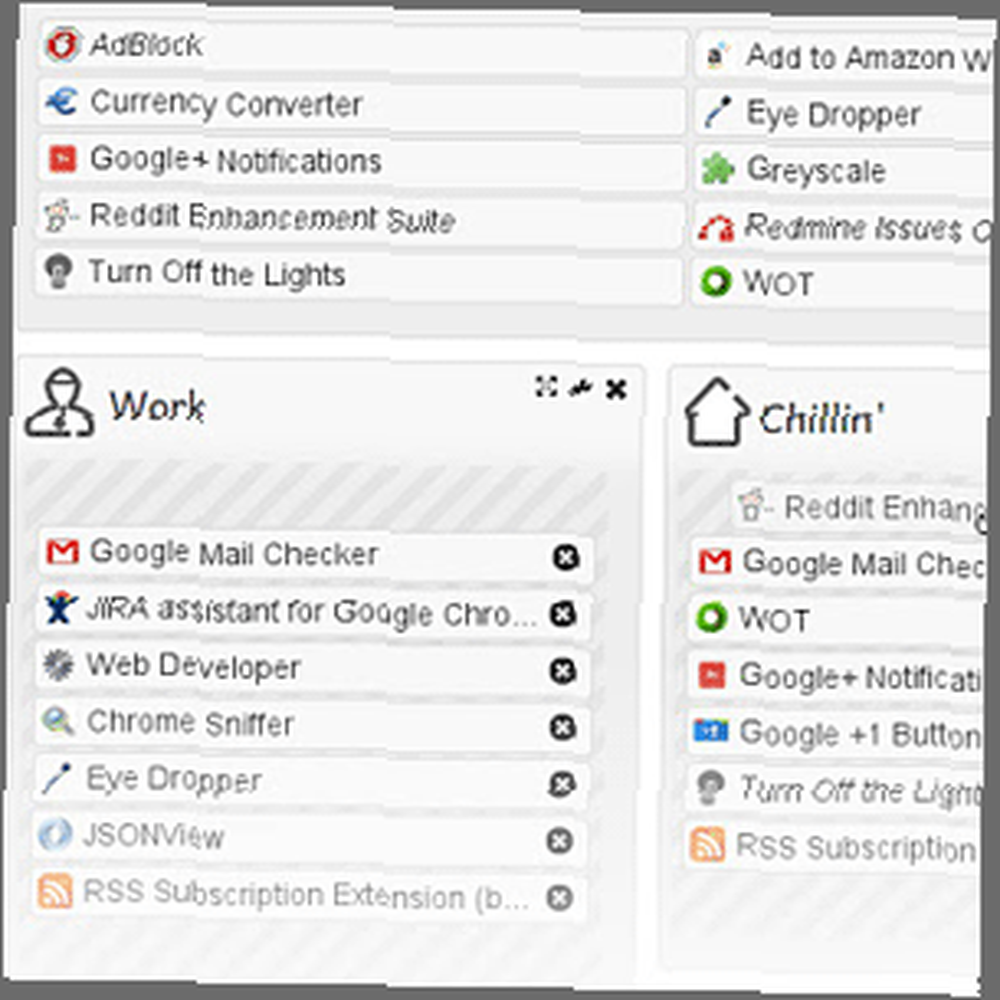 İşte, Chrome uzantılarınızla manik hale geldiğinizi ve bunlardan bir demet kurduğunuzu umuyoruz. En azından ben… özellikle Google’ın Chrome Web Mağazası’nın görünümünü güncelledikten ve çekici ve etkili hale getirdikten sonra.
İşte, Chrome uzantılarınızla manik hale geldiğinizi ve bunlardan bir demet kurduğunuzu umuyoruz. En azından ben… özellikle Google’ın Chrome Web Mağazası’nın görünümünü güncelledikten ve çekici ve etkili hale getirdikten sonra.
Chrome uzantılarını yüklemek bir tıklamayla kolaydır ve nefesini tutmak zorunda bile değilsin. Ancak, uzantıların, bilgisayarlarımızın kaynaklarını besleyen küçük programlar olduğunu unutmamalıyız. Ve bazıları gerçek kaynak domuzları olabilir. Ayrıca, çok fazla uzantı, tarayıcınızda temiz bir mülk istediğinizde, estetik olmayan bir karmaşa yaratır. Beklendiği gibi, cevap, kardeşlerini kayda değer bir disiplinle yöneten ve dolayısıyla daha iyi bir göz atma deneyimi sağlayan başka bir uzantıda yatmaktadır..
Merhaba de bağlam, Ordunuzdaki bir Chrome uzantısı olması gerektiğini düşündüğüm bir Chrome uzantısı..
Chrome Uzantı Grupları Oluşturun ve Onları Daha İyi Yönetin
İçerik, uzantılarınızı 'bağlamsal' gruplar halinde düzenler. Bir başka deyişle, eğer müzik dinliyorsanız veya film izliyorsanız, Context yalnızca bununla ilgili uzantıları yüklemenizi sağlar. Kalanlar gizli tutulabilir. Bağlam kullanarak birkaç uzantı grubu oluşturmaya devam edersiniz.
1. Context'i yükledikten sonra, kısa bir rehber Context'i nasıl ayarlayabileceğinizi gösterir..
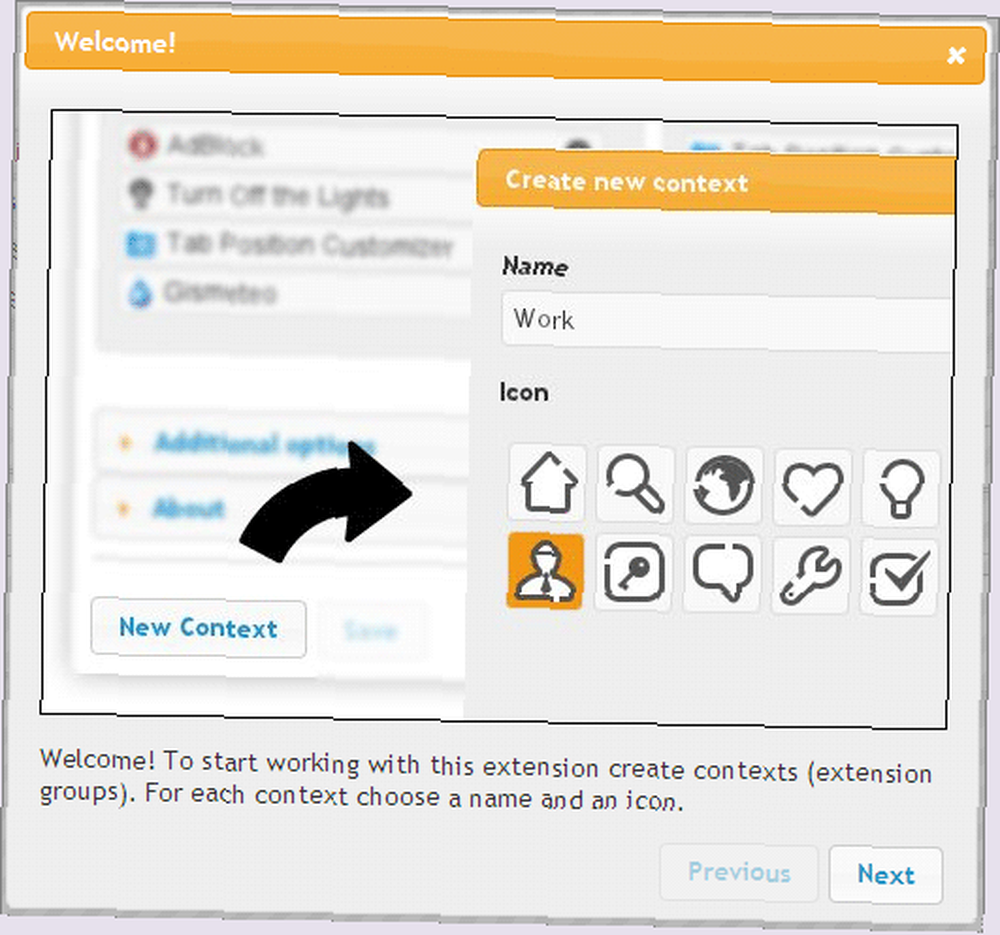
2. içine gitmek Seçenekler uzantının ilk grubunuzu kurması için. Bağlam, yüklediğiniz tüm uzantıları düzgün bir şekilde listeler. Uygulamaları dahil etmek için gelişmiş seçenekleri de (ekran görüntüsündeki gibi) kontrol edebilirsiniz. Tıklamak Yeni içerik.
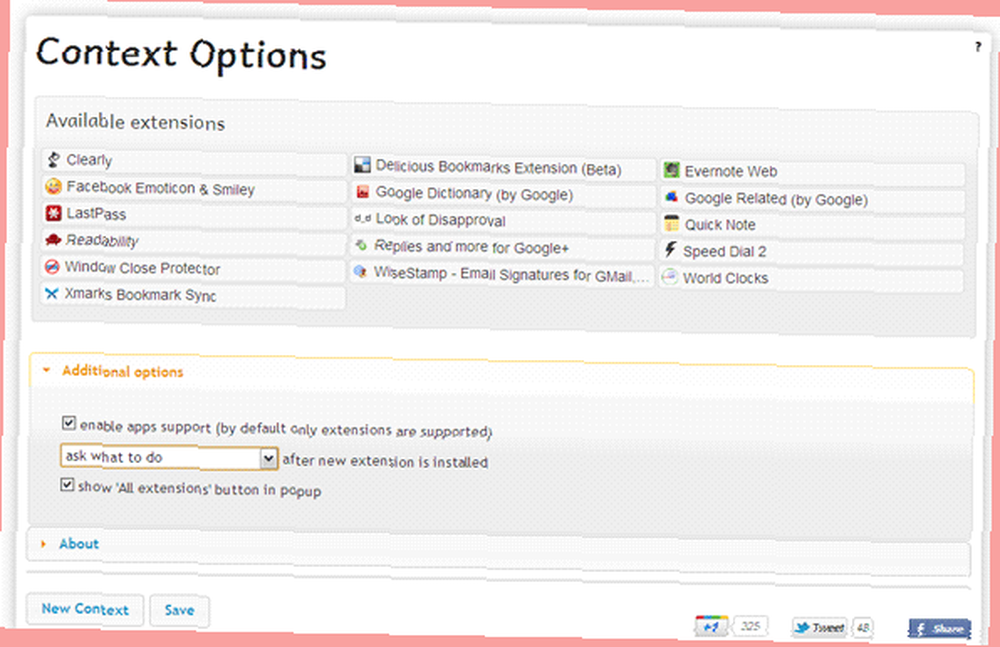
3. Grubu adlandırın ve mevcut simgelerden birini seçin..
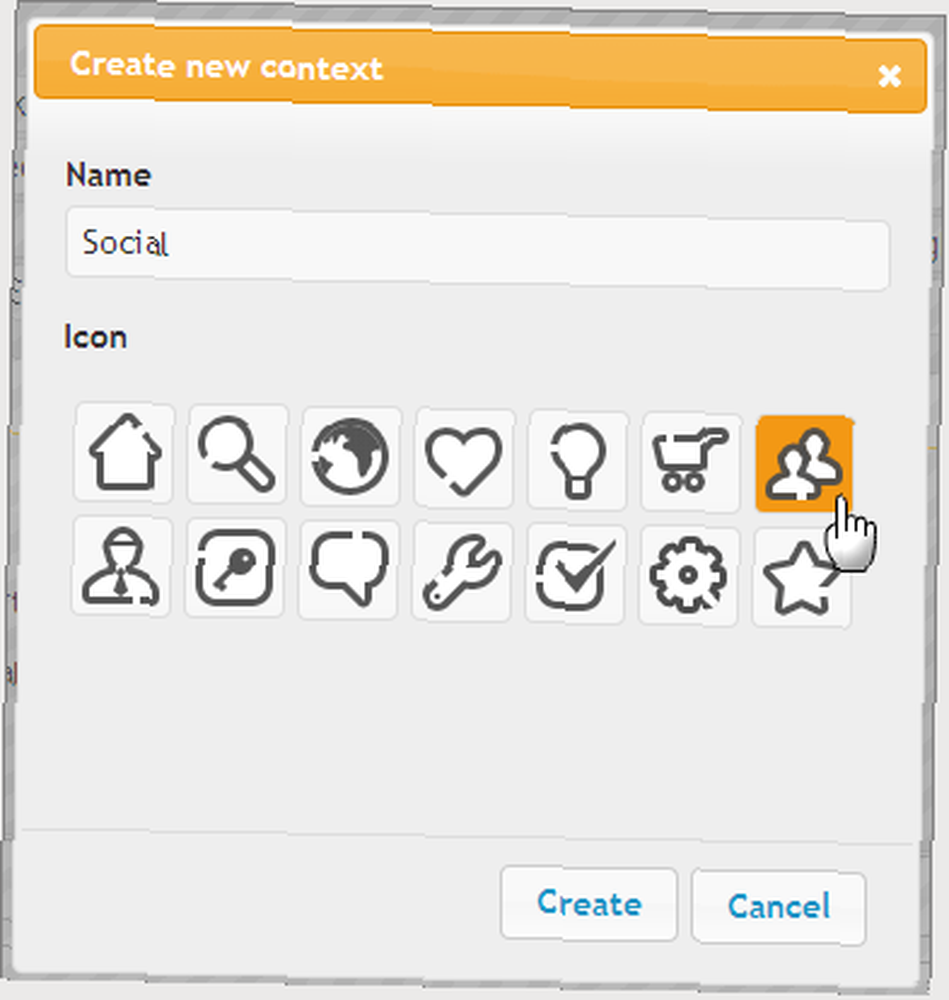
4. Bir İçerik grubu oluşturmak, uzantı döşemesini gruplamaya sürüklemek kadar kolaydır. İlgili grubu doldurmak için yukarıdaki listedeki uzantıları aşağıdaki İçerik grubuna sürükleyin. Birden fazla gruba eklemek istiyorsanız aynı uzantıyı tüm gruplara sürükleyebilirsiniz. Yanlış giderseniz haç simgesine tıklayabilirsiniz. Bir grup içindeki uzantıların sırasını değiştirebilirsiniz. Ayrıca, İçerik açılır menüsünde göründüğü gibi tercih sırasını değiştirmek için grupları da sürükleyebilirsiniz. Kaydet düğmesine tıklayın.
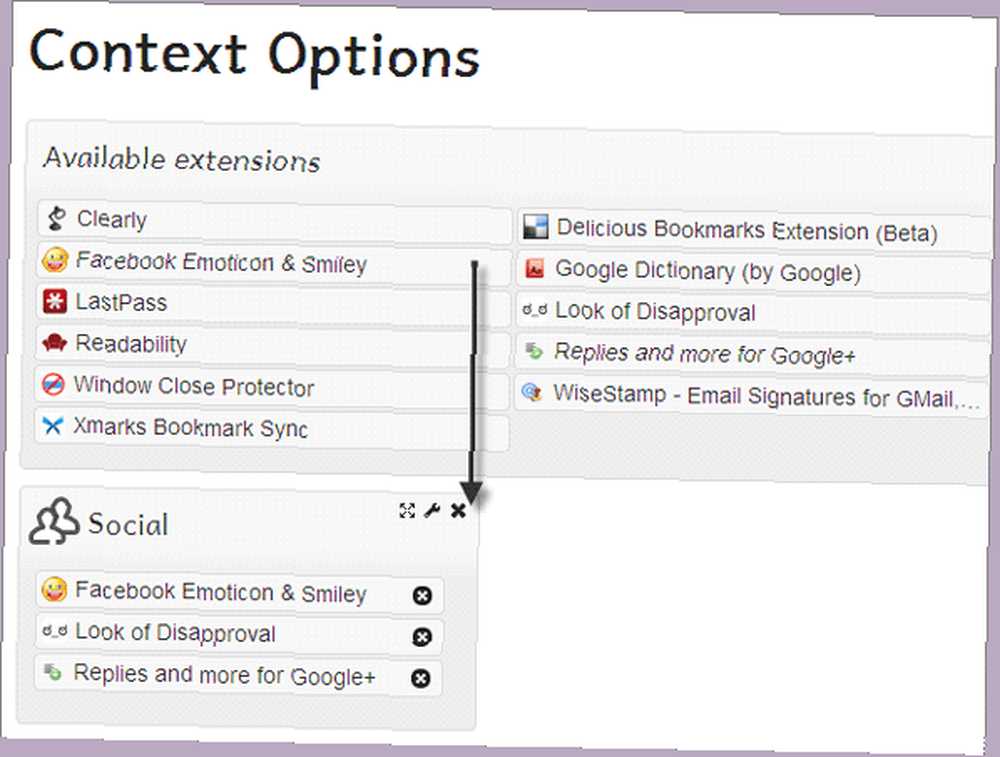
5. İçerik simgesinin kendisi, Chrome araç çubuğunda beyaz bir yapboz parçası olarak görünür. Açılan pencereyi görmek için simgeye tıklayın. Diğerlerini gizlerken buna ait uzantıları yüklemek için bir gruba tıklayabilirsiniz. Tıklayarak Tüm uzantılar elbette tüm sanatçısını geri getiriyor.
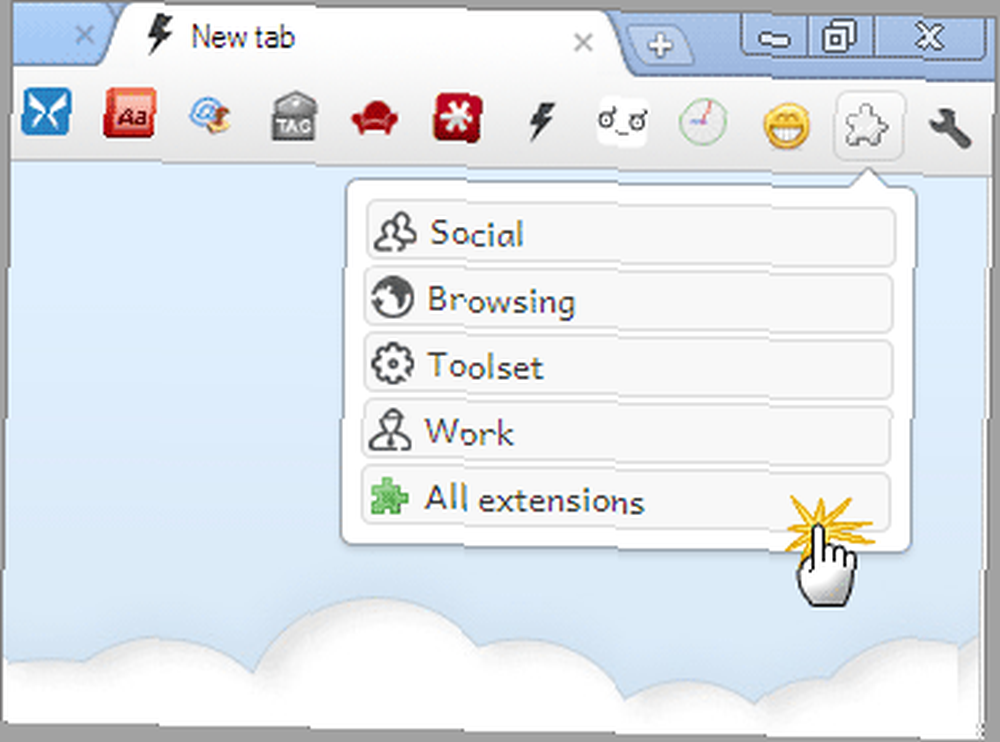
6. Yeni bir uzantı yüklendiğinde Context, bildirim penceresinden uygun gruplara atamanıza izin veren küçük bir bildirim açılır penceresi açar. Yapılandırma sayfasını açmanıza gerek yok.
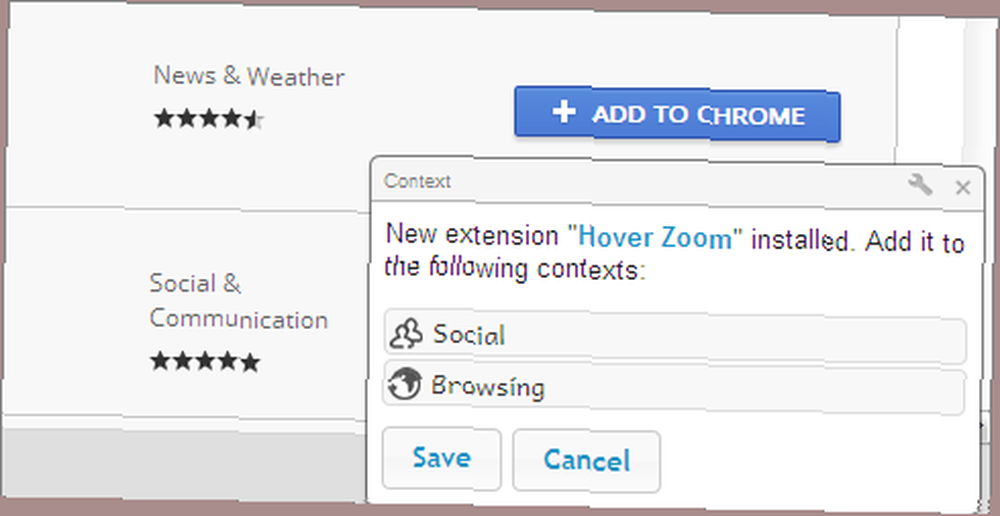
Uzantılar arasında geçiş yapın ve Göz Atma İşleminizi Artırın
Bağlam, hemen gerek duymadığınız uzantıları gizleyerek tarayıcı araç çubuğunun dağınıklığı için değildir. Yalnızca şu anda ihtiyacınız olan uzantıları yükleyerek Context, yüklediğiniz tüm uzantılar tarafından kullanılabilecek olan belleği de boşaltır..
Bir karşılaştırma için bu iki ekran görüntüsünü göz önünde bulundurun:
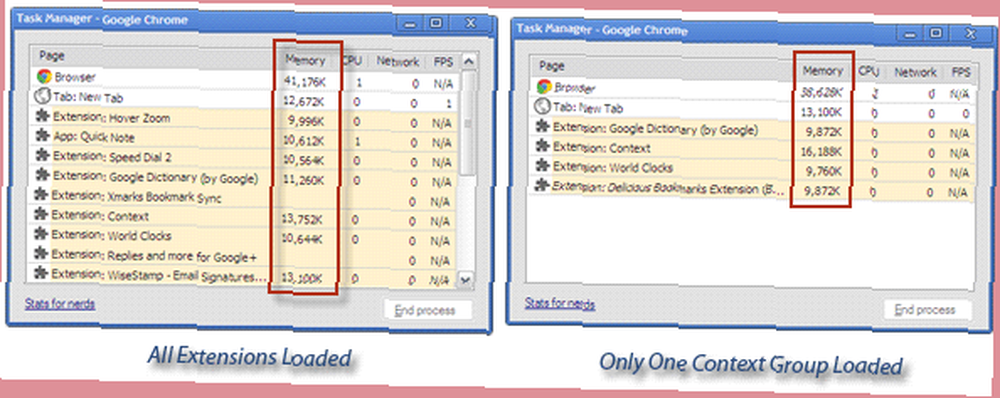
Bağlam ve tek tıklamayla geçiş bir verimlilik artırıcısıdır. Tarayıcınızda olması için En İyi Chrome Uzantıları'nın küçük bir köşesine hak sahibi olabileceğini düşünüyor musunuz? Ne düşünüyorsun?











